こんにちは、深作浩一郎です。
あなたはMacのフォント(文字のデザイン)を
変えたいと思ったことはありませんか?
Macにデフォルトで採用されている
「ヒラギノ」というシリーズのフォントは形が美しく、
見やすいことから人気のあるフォントです。
しかし、Macを長い間使い続けていると、
表示されるフォントの種類を変えてみたくなったりしまよね。
それに、Photoshop(フォトショップ)やIllustrator(イラストレーター)などの
ソフトを使っている場合、
デザインの幅を広げるためにも、
フリーフォントを利用して、
Macで使えるフォントの数を
増やしていくことが必要になります。
そこで、今回は、Macのフォント管理アプリ「Font Book(フォントブック)」の使い方を解説し、
Macにフリーソフトを追加(インストール)して
新しいフォントを使えるようにする方法を紹介します。
Font Book(フォントブック)でMacにフリーフォントを追加(インストール)する方法
まずは、Macに追加したいフリーフォントのファイル(.ttfファイル.otfファイル)を右クリックして、
「このアプリケーションで開く」のから
「Font Book(フォントブック)」を選択します。
ダブルクリックでもFont Bookを起動できることもありますが、
ファイルによっては他のアプリケーション(ソフト)が
起動してしまう場合もありますので、
「このアプリケーションで開く」から「Font Book」を選択することで
確実にFont Bookを起動することができます。
そうすると、以下の画面(ウインドウ)が表示されますので、
「フォントをインストールする」をクリックします。
ここまでで、MacのFont Book(フォントブック)への
フォントの追加(インストール)は完了です。
Font Bookを起動し、
「ユーザ」をクリックすると、追加したフォントが
インストールされているのを確認することができます。
今回の場合は、「ゆな字」というフォントが追加されていますね。
実際にアプリケーション内で、
たとえば、Photoshop(フォトショップ)で選択して
使用できるようになっています。
Macにはデフォルトでも数多くのフォントがプリインストールされていますが、
手書き風の日本語フォントなどを使おうと思った場合は、
自分で追加(インストール)して使う必要があります。
そんな時も、この方法でFont Bookを使えば
簡単にフリーフォントを追加(インストール)して使えるようになりますので、
新しいフォントを使ってみたくなった際は、ぜひ参考にしてみてください。
深作浩一郎

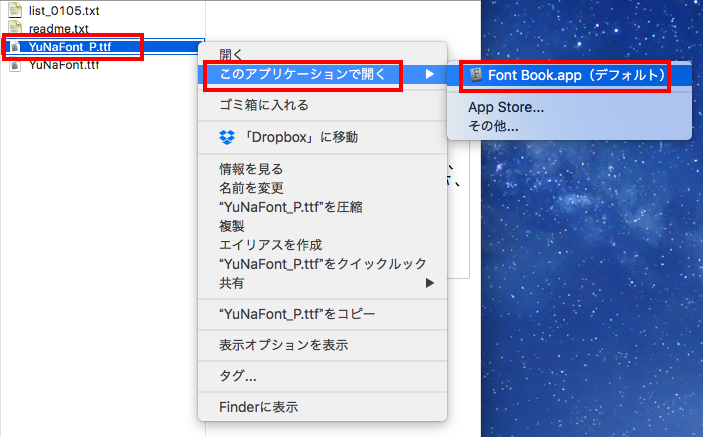
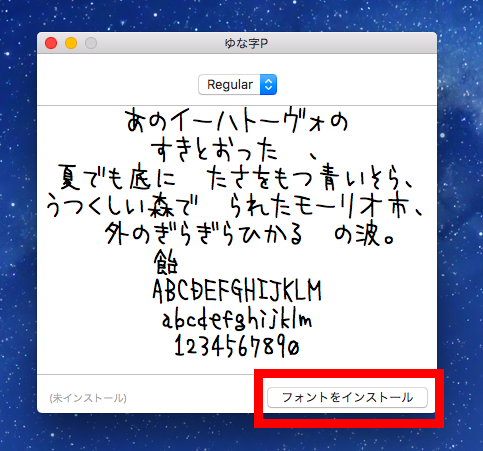

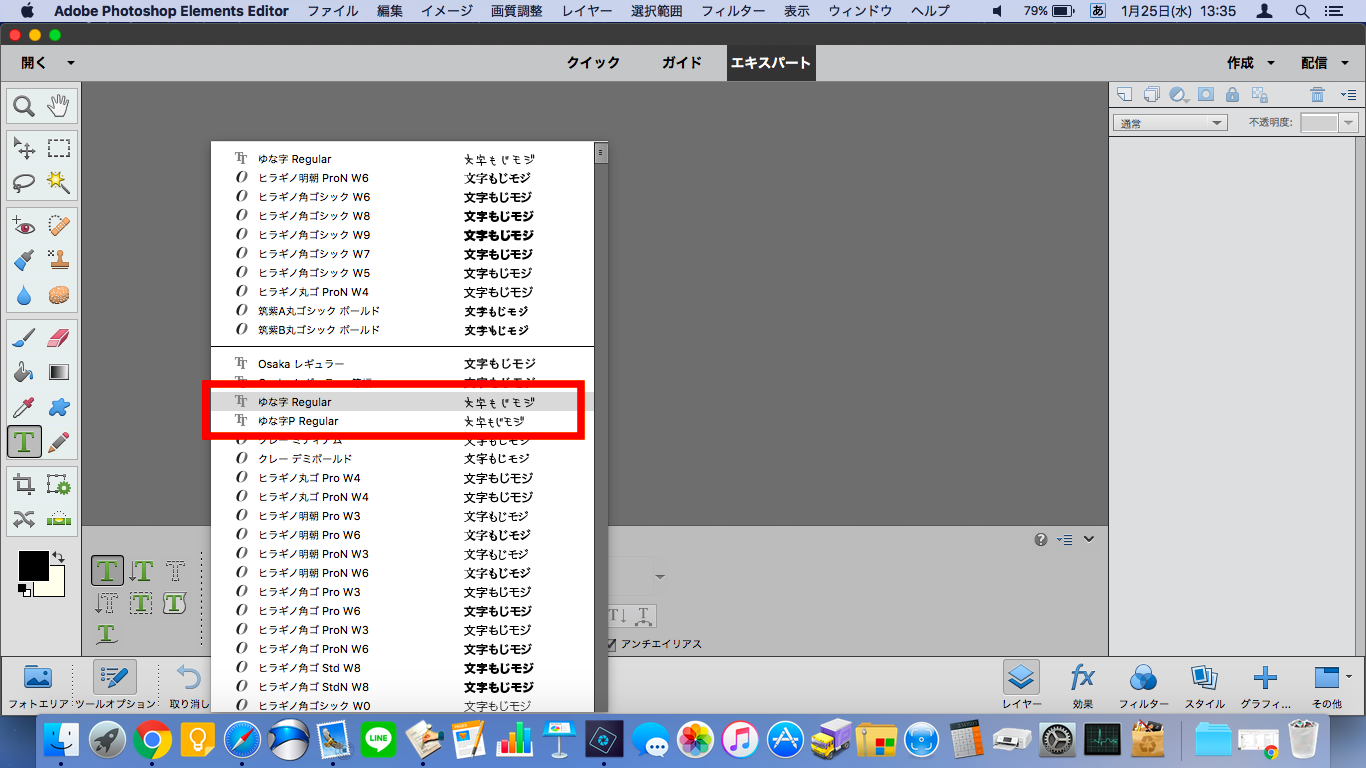
コメント